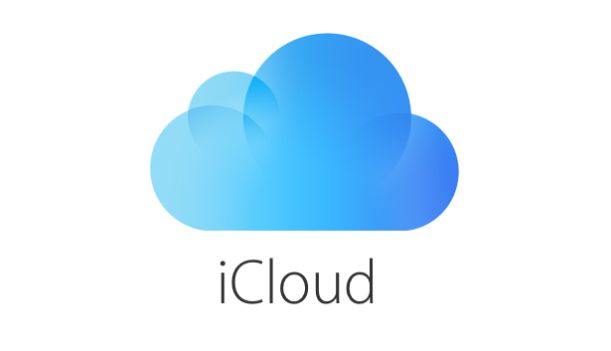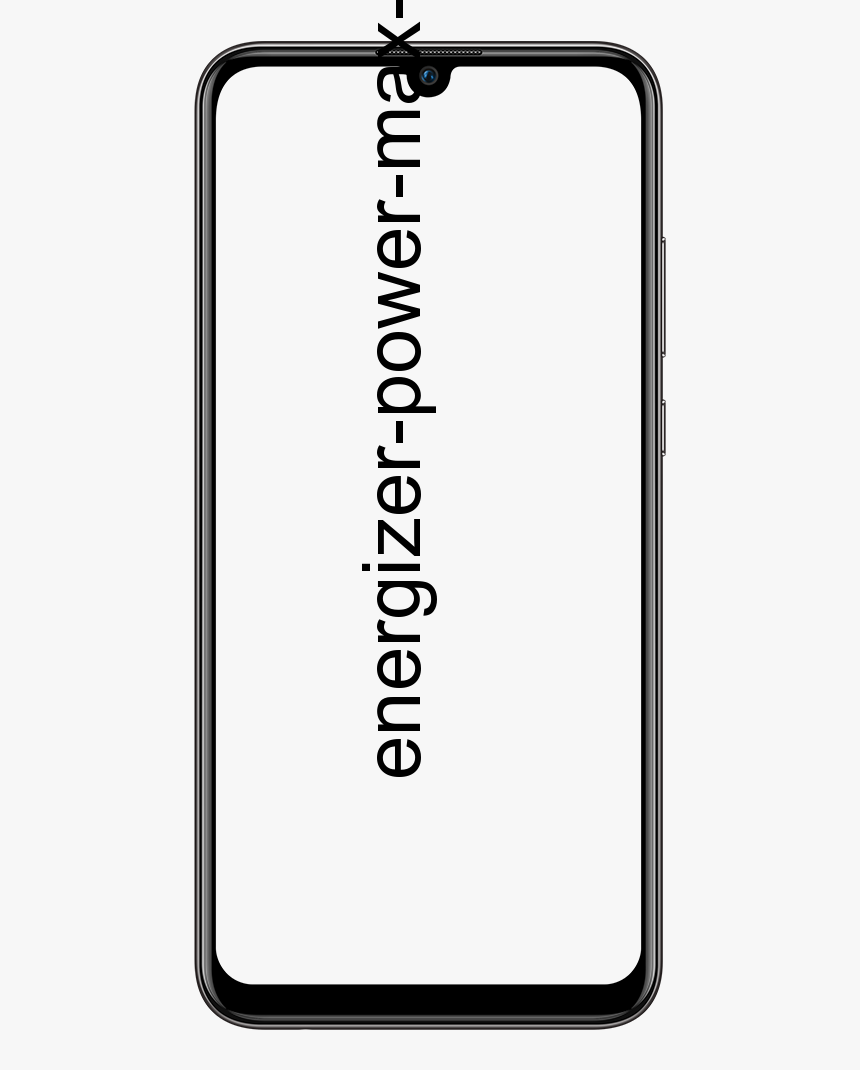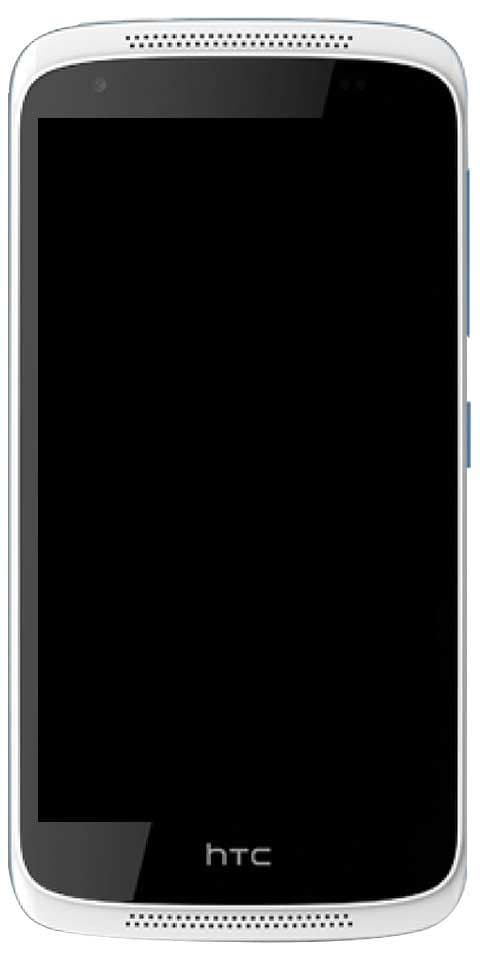מהו מצב Discord Streamer - (בפירוט)
בשנים האחרונות, דיסקורד זכתה לפופולריות עבור פלטפורמת תקשורת המשחקים. לכן, זה עניין חיוני לדעת על מצב Discord Streamer.
כל שחקן יהפוך ליצרן התוכן על ידי סטרימינג למפגש המשחק שלהם עם צופה אחר. בדרך זו הם יכולים ליצור מעט אוהדים משלהם כמו גם את הקהילה. עם זאת, ככל שאוכלוסיית הזרמים גדלה, כך גם חששות הבטיחות הרלוונטיים. זו הסיבה שדיקורד השיקה את מצב הסטרימינג שלה. במטרה לשמור על הבזקים מקריים של נתונים רגישים לרמה מינימלית.

קרא הודעה זו תעזור לך לדעת על מצב Discord Streamer. ותוכלו להשתמש בו נכון עם צופים אחרים.
בפוסט זה תוכלו להבין מהו מצב סטרימר ב- Discord וכיצד להפעיל את מצב הזרם. באפליקציה זו, אם אתה רוצה לקבל מוניטין טוב עם קהילה ענקית בדרגה גבוהה. אתה צריך גם לאפשר מצב זרם.
בואו נעבור ונלמד על מה זה מצב סטרימר.
איך להשיג משחקי nfl על קודי
מהו מצב סטרימר על מחלוקת:
Discord Streamer Mode חיוני להזרים את הפעלת הווידיאו שהמשתמש הקרין את תוכן מסך הצופה. כמו כן, אם לא היה כלי להתאמת החומר שיכול להופיע על מסך הדיסקורד של הצופה השני. אתה צריך לחשוב שחלק מהנתונים החיוניים החליקו. מצב זה עשוי להיות בעיה גדולה.
לדוגמא, דמיין שזרמת משחק למאות הצופים אך לפתע מוקפצת הודעת הודעה. במצב זה, כל הצופים שהפעילו אתכם יוכלו לראות את תוכן הודעת ההודעה. זה לא מצב טוב.
הצופים יכולים לצלם צילום מסך של ההודעה ויכולים לעשות שימוש לרעה במידע זה. לדוגמא: הם יכולים לקבל גישה לשמות החברים האמיתיים שלך או לשם או למשפחה של בן משפחתך. כדי לפתור סוג זה של נושא, Discord Streamer Mode יעבוד היטב. מצב סטרימינג יכול לעבוד כדי למנוע גילוי נתונים אישיים. מצב סטרימר זה מסתיר את כל המידע מהצופים.
איזה מידע יכול מצב Streamer להסתיר?

קטעי וידיאו פונימיים לא יושמעו
עבור לדיון במצב הסטרימר והסתיר ארבעה סוגים של מידע כגון:
- מידע אישי:
- מצב סטרימר יכול להסתיר את כל המידע האישי. זה מגן על כתובת הדואר האלקטרוני שלך, על חשבונות קישורים וגם על תגיות מחלוקת. כתוצאה מכך, הצופים אינם יכולים לראות את כל המידע הזה כאשר הם מתקשרים איתך באפליקציית הדיסקורד.
- קישורי הזמנה מיידית:
- אתה יכול להסתיר קישורי הזמנה מהירים. אם תפעיל מצב זה, הצופים לא יוכלו לראות קישורי הזמנה המוצגים בכרטיסייה 'הזמנות' בהגדרות השרת. אם קישורי ההזמנה שלך מתפוצצים בתצוגה, הצופים יכולים לראות רק את הדיסקורד במצב Streamer במצב מוצג במקום את קישור ההזמנה.
- צליל התראה:
- מחלוקת במצב סטרימר תעזור לך להשבית צלילים שמקורם באפליקציית דיסקורד. הצלילים עשויים מקול הצטרפות לערוץ או מצליל ההודעה בשולחן העבודה. אם ברצונך לשמור את אפליקציית ה- Discord שלך, עליך להפעיל את מצב הזרם. אפשרות זו מסייעת לך להסתיר את כל סוגי צלילי ההתראות כאשר אתה מתחבר אליהם.
- הודעה על אי הסכמה:
- אתה אוהב את אפשרות מצב הזרם מכיוון שהיא תחסום את כל צלילי ההתראות של Discord. הוא יוכל להשבית גם צליל התראות בשולחן העבודה לתצוגת הצופה. כדי לשמור את הקישור או הנתונים שלך מצופים אחרים, באפשרותך להפעיל את מצב הזרם ולהסתיר מהם את כל צלילי ההודעות על המחלוקת.
כיצד להפעיל את מצב הזרם?
כדי לאפשר את מצב סטרימר הדיסקורד שלך, עליך לעבור כמה צעדים. להלן אני מסביר את השלבים בזה אחר זה.
בואו נראה כיצד להפעיל מצב סטרימר. הפעלת מצב Streamer מורכבת מכמה שלבים. ראשית, עליך לשלב את Discord באחת מפלטפורמות הסטרימינג שלך כגון Twitch או YouTube. לאחר מכן, עליך להפעיל את כיסוי ה- OBS ולבסוף להפעיל את מצב הסטרימר. בסופו של דבר, תוכלו להוסיף כמה אפליקציות צד שלישי נוספות שיעזרו לכם בקריירת הסטרימינג שלכם.
שלב 1: שילוב
אם עדיין לא התחלת את מצב קריירת הסטרימר שלך ב- Discord, הדבר הראשון שעליך לעשות הוא לשלב את פלטפורמת הסטרימינג שלך בכלי זה. לשם כך עליך:
- לחץ על סמל גלגל השיניים שמשמעותו כפתור 'הגדרה' בתחתית המסך.

אלטרנטיבה לזמן פופקורן
- הקש על הכרטיסייה 'חיבור' מדף הגדרת המשתמש.
- בשלב זה, עליך להיכנס להגדרת השרת.
- כעת הקש על 'תפריט שילובים'.
- בחר בפלטפורמות שאיתן ברצונך לסנכרן את חשבון ה- Discord שלך.
- הכה בתיבה 'סנכרון'.
שלב 2: הפעלת OBS
OBS פירושו שתוכנת שידור פתוח היא ערכת הזרמת תוכנה חופשית. זה עשוי להשתלב עם הדיסקורד. אתה יכול להגדיר את זה בקלות וגם להתאים אישית אותו לחבר את צ'אט הדיסקורד לכיוון הזרם, להפעיל צ'אט קולי דיסקורד, ועוד הרבה יותר.
בשביל לעשות זאת אתה צריך הורד ולהתקין את האפליקציה. אז ה- OBS יודיע לך שהוא רוצה לקבל גישה להיבטים מסוימים של לקוח ה- Discord שלך. כשתאשר, תוכל לערוך את שכבת העל בכל דרך שמתאימה לך.
לחלופין, Discord תואם גם ל- אקספליט ערכת זרם אם אתה מעדיף זאת על פני OBS.
שלב 3: הפעלה במצב סטרימר:
לאחר שהגדרת הכל לסטרימינג, תוכל לעבור לחסימת כל סוגי הנתונים הרגישים. כדי להפעיל מצב סטרימר, עליך לבצע:
- פתח את האפשרות 'הגדרת משתמש'.
- עבור לאפשרות 'מצב סטרימר'.
- לחץ על האפשרות 'הפעל מצב סטרימר' שמצא את הקטע 'מצב סטרימר'.
אם אתה משתמש ב- OBS או Xsplit, בחירה באפשרות 'הפעל / השבת באופן אוטומטי' תפעיל תמיד את מצב הסטרימר כאשר ערכות אלה מופעלות, לכן אל תדאג לשכוח להסתיר נתונים רגישים או לפגוע בפרטיותך.
על ידי לחיצה על האפשרות 'הגדרות קישור מקשים' תוכלו להגדיר מקש מקלדת ייעודי שיפעיל באופן אוטומטי את מצב הסטרימינג.
יישומי צד שלישי (אופציונלי):
כאשר אתה מפעיל את מצב Streamer הדיסקורדי, תוכל להוסיף אפליקציות צד שלישי נוספות באמצעות אותו תפריט שילובים מהצעד הראשון.
לדוגמה, ייתכן שתרצה להוסיף 'Nightbot' כדי למתן את הצ'אט שלך, והוא יכול להסתנכרן עם ה- Discord bot שמנחה את הצ'אט שלך. יש גם את סיומת Muxy, שהיא למעשה סיומת Twitch שמתחברת לשרת ה- Discord שלך. תוכל להזהיר את הצופים שלך כשתעלה לאוויר. הראה ניתוח של מצב הזרם שלך ופרסם הודעות מנויים בצ'אט ה- Discord שלך.
שורה תחתונה:
אני מקווה שיש לך מושג נהדר ב- Discord מה זה מצב סטרימר.
תודה רבה ויותר למצב Discord Streamer. כעת תוכל לשחק בכל משחק עם יותר צופים ללא כל סכנה. אינך צריך לדאוג ליפול קישור אישי או נתונים בידיים הלא נכונות.
מה זה exe exe
האפשרות המצוינת היא 'הפעל אוטומטית' שיכול להוסיף שכבה כאבטחה. שילוב עם מספר יישומונים עוזר לך להזין חוויית סטרימינג רשלנית.
אם אתה מרגיש טוב לדעת מה זה מצב סטרימר דיסקורד, אתה יכול לשתף אותו עם חבריך.
ראה גם: כבה את מצב הבטוחה של Tumblr